amibios 2ukt072a u盘安装系统 AMI BIOS从光盘启动设置步骤
在现代科技日益发展的今天,电脑作为人们工作、学习和娱乐的重要工具,起到了不可替代的作用,而在使用电脑过程中,有时我们会遇到一些问题,例如需要重新安装操作系统。而在这个过程中,AMIBIOS 2UKT072A从光盘启动设置步骤成为了一个重要的环节。通过这一设置,我们可以以U盘的方式安装系统,并在启动时进行相应的调整。下面我们将详细介绍AMIBIOS 2UKT072A从光盘启动设置步骤,以帮助大家更好地应对电脑操作系统安装的需求。
方法如下:
1.AMI BIOS设置U盘启动步骤:
1,本篇介绍的是AMI BIOS设置方法,如果你看到这张图,最上面有American Megatrends这个英语,你的就属于AMI BIOS类型,AMI BIOS的设置主界面一般都为灰底蓝字形式,在下面就可以看到。

2,打开电脑后。进入标志画面,马上按键,AMI一般进入BIOS的快捷键为Del键,这个Del键在键盘的右下角,有的可能用delete这个键代替,如图,
如果你的电脑不是Del键,而你又不知道是哪个键,你可以看看百度经验“电脑怎么进入BIOS的方法集合”这篇文章,把这篇文章标题放到经验搜框中搜一搜,就能找到这篇文章。

3,进入BIOS后,默认的是Main(主菜单)这个界面,设置U盘启动一般就是为了装系统,如果你安装的系统是比较老的系统,如Windows98,Windows me,Linux甚至包括WindowsXP系统,可能出现找不到硬盘的现象,实际就是SATA工作模式没有设置好,所以在这里要进入SATA Configuration这一项。用上下键把光标移到这一项,然后按Enter进入。
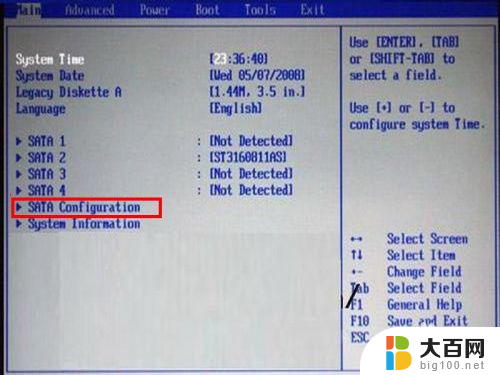
4,进入子窗口。把光标移动到SATA Configuration [Enhanced]这一项,一般默认是Enhanced(增强模式),按Enter进入,因为老的系统对SATA硬盘支持度非常低,在安装老系统时,一定要将SATA的模式设置成Compatible(兼容模式),使用Compatible模式时SATA接口可以直接映射到IDE通道,就是说SATA硬盘被识别成IDE模式硬盘,如果此时电脑中还有PATA硬盘的话,就必需做相关的主从盘跳线设定了。
Enhanced模式就是增强模式,每一个设备拥有自己的SATA通道,不占用IDE通道,若安装新系统都选这个Enhanced增强模式,适合于Windows XP以上的操作系统安装,网友根据自已要装的系统自已判断选择,选择后,按Enter确认。
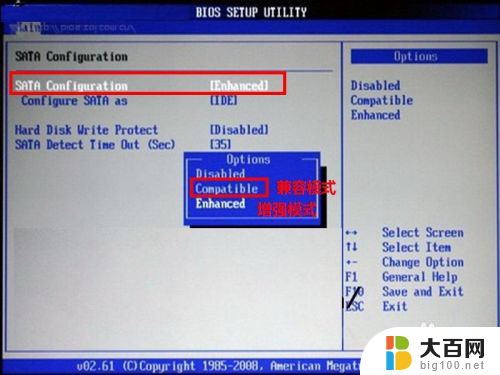
5,接下来到主菜单Boot(启动)项,在里面找到Boot Device Priority(设置启动顺序)这一项,然后按Enter进入到子菜单内。
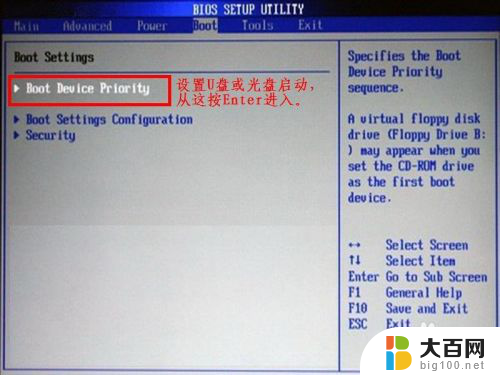
6,进入子菜单后。选择1st Boot Device(第一启动盘) [IDE:ATAPI DVD A DH20A3P]这一项,现在显示第一启动默认为光盘,如果想用光驱启动,选它就可以了,如果要用U盘启动,就必须按Enter键进入,然后弹出一个小窗口,在里面选择U盘的名称,注意:一定要提前插上U盘,这里才能显示U盘的名称,选上自已的U盘名称,然后按Enter确定键。
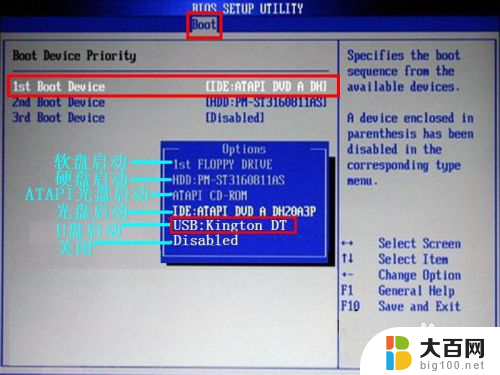
7,当选上U盘或光驱后,按Esc退到BIOS主界面,然后选择Exit(退出)这一项,进入Exit界面,里面有几个项,我们选择Save & Exit Setup(保存并退出)这一项,然后按Enter键,当然还有一个选择,可以按F10键,这个F10键是所有电脑BIOS通用的保存并退出键,两者效果是一样的。
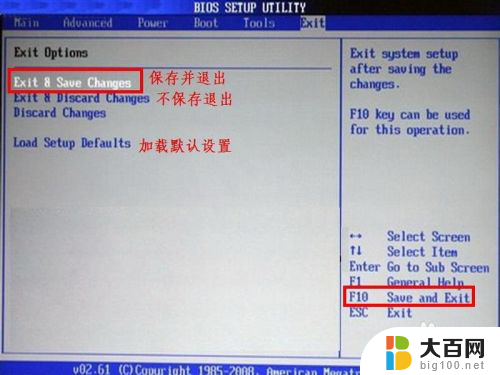
8,当确定退出后,会弹出一个窗口,会让你确定一下,询问你Save to COMS and Exit Y/N? Y(是否保存COMS并退出,Y代表Yes(默认),N代表No),因为默认为Yes ,所以你若要保存退出,直接按Enter键就可以了,整个AMI设置过程就结束了,重启电脑后自然就会进入U盘或光盘。
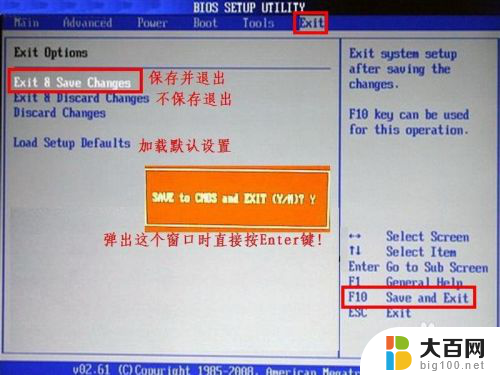
以上就是amibios 2ukt072a U盘安装系统的全部内容,如果有需要的用户可以根据小编的步骤进行操作,希望对大家有所帮助。
amibios 2ukt072a u盘安装系统 AMI BIOS从光盘启动设置步骤相关教程
- 用光盘重装电脑系统怎么装 光盘安装系统步骤教程
- 光盘装机怎么操作 光盘安装win7系统步骤
- win7系统光盘怎么装系统 win7系统安装光盘使用方法
- win7专业版光盘安装系统教程 win7安装教程光盘重装
- 移动硬盘 安装系统 在移动硬盘上安装操作系统的方法
- dell系统重装u盘启动 U盘在各种BIOS下的启动设置方法
- win 98原版启动u盘 Windows 98光盘启动安装详细流程图解
- windows7用u盘装系统详细步骤 U盘安装Win7系统教程图文
- 虚拟机用u盘启动盘装系统 U盘给虚拟机装系统步骤
- u盘启动能装esd文件吗 使用U盘安装esd系统的步骤和方法
- win11安装更新0x800f081f Win11 23H2更新遇到错误代码0x800f081f怎么处理
- win11系统和软件怎么办 Win11设置应用轻松重装方法
- win11如何安装本地打印机 win11本地打印机安装教程
- noteexpress在win11安装不成功 Word中安装插件失败的解决方法
- win11系统无法安装打印机 Windows11打印机驱动安装不了怎么解决
- win11ie浏览器安装 ie浏览器安装教程步骤
系统安装教程推荐
- 1 win11设置应用程序 轻松重装Win11设置应用的技巧
- 2 win11edge安装flash插件 edge浏览器插件安装方法
- 3 win11找不到驱动器 Win11安装找不到驱动器怎么办
- 4 win11安装新字体 word字体安装教程
- 5 fl在win11加载工程会卡住 Win11 24H2 安装 9 月更新进度卡 35%
- 6 win11设置软件安装位置 Win11如何更改软件安装位置
- 7 win11跳过联网直接进系统 win11怎么离线安装跳过联网进入桌面
- 8 win11如何下载安装单机游戏啊 steam怎么下载破解游戏
- 9 legacy下怎样安装win10 win10系统怎么装教程
- 10 win11安装可以重新分区吗 如何在电脑硬盘上重新分区